
时间:2021-06-30 05:50:39 来源:www.win10xitong.com 作者:win10
不知道各位网友有没有遇到过win10系统耳麦说话没声音怎么设置的问题,今天有一位网友说他就遇到了,如果是新手遇到这个情况的话不太容易解决,会走很多弯路。如果你咨询很多人都不知道win10系统耳麦说话没声音怎么设置这个问题怎么解决,按照这个步骤去处理就行了:1.首先检查下是不是耳麦是不是接触有问题。2.如果接触良好,检查下耳麦,看是不是损坏了就好了。下面我们一起来看看非常详细的win10系统耳麦说话没声音怎么设置的的具体方法。
小编推荐下载:win10纯净版
处理方法如下:
1.首先,检查耳机是否有接触问题。
2.如果接触良好,检查耳机是否损坏;
3.为了保证设备完好,需要设置电脑。首先打开“控制面板”中的“声音”;
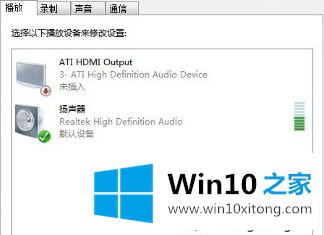
4.点击“录音”,我们看到录音设备关闭;
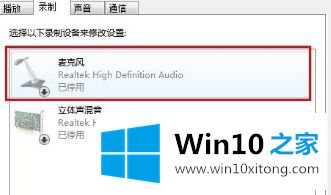
5.右键单击“麦克风”,然后选择“启用”。
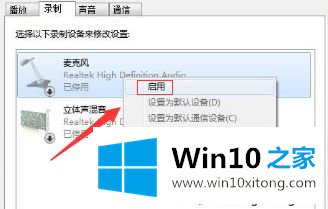
我将与您分享win10耳机无声音通话的解决方案。如果遇到同样的情况,可以参考以上方法解决。
这样操作就可以解决win10系统耳麦说话没声音怎么设置的问题了,以上的文章如果对你的问题有所帮助,希望对本站多多支持。